
Google oferă acum un instrument care șterge automat căutarea și istoricul activităților dvs. de pe YouTube. În mod implicit, datele dvs. sunt stocate pentru totdeauna, dar pot fi șterse de pe serverele Google la fiecare 3 sau 18 luni.
Setări similare de ștergere automată sunt disponibile pentru istoricul locațiilor dvs., precum și pentru „Istoricul web și al aplicațiilor”. Acestea nu sunt doar setări de confidențialitate - alegerea de a vă șterge istoricul în mod regulat înseamnă că Google nu va folosi acel istoric șters YouTube pentru a vă personaliza recomandările video.
Șterge automat Istoricul din aplicația YouTube Mobile
Puteți configura ștergerea automată a istoricului direct de pe smartphone sau tabletă. Este convenabil pentru că mai mult de 50 la sută toate vizualizările YouTube se întâmplă în aplicațiile mobile ale serviciului video.
Pentru a începe, deschideți aplicația „YouTube” pe dispozitiv. Dacă nu îl găsiți pe ecranul de pornire sau în sertarul de aplicații, proprietarii de iPhone și iPad pot utiliza Căutarea Spotlight a Apple pentru a găsi aplicația, iar utilizatorii Android pot folosi bara de căutare Google.
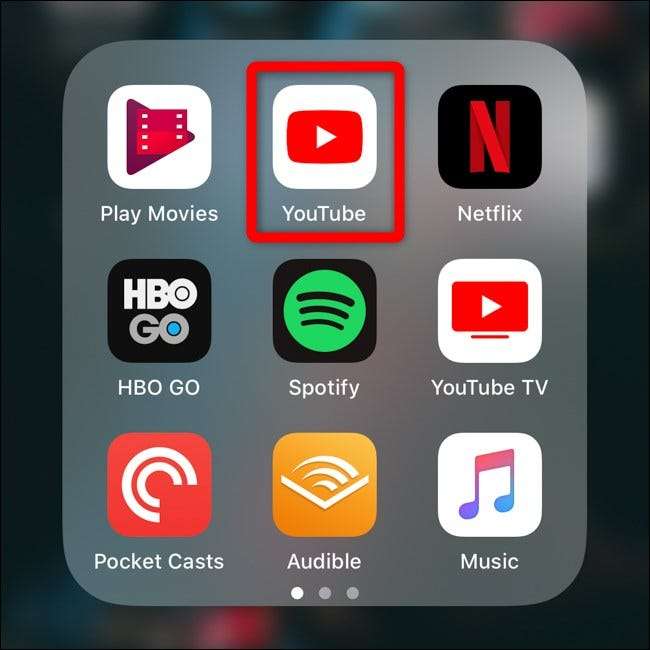
Apoi, atingeți avatarul contului dvs. în colțul din dreapta sus al aplicației.
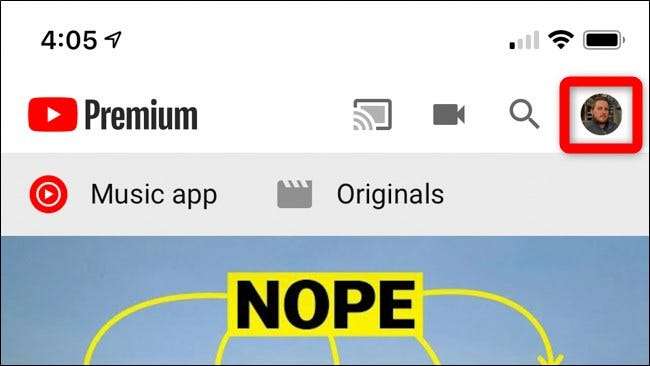
Derulați în jos până la partea de jos a listei și selectați opțiunea „Setări”.
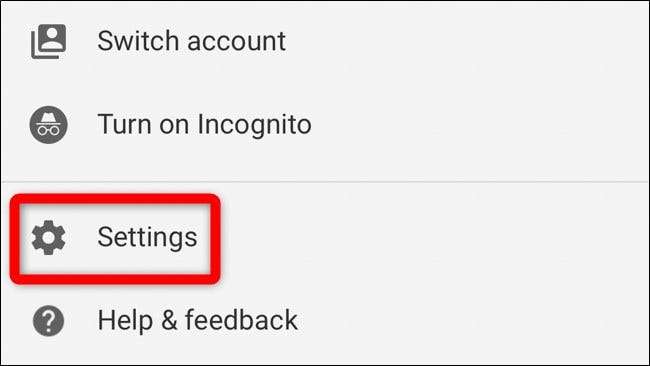
Derulați în jos până la secțiunea „Istoric și confidențialitate”. Selectați opțiunea „Gestionați toată activitatea”.
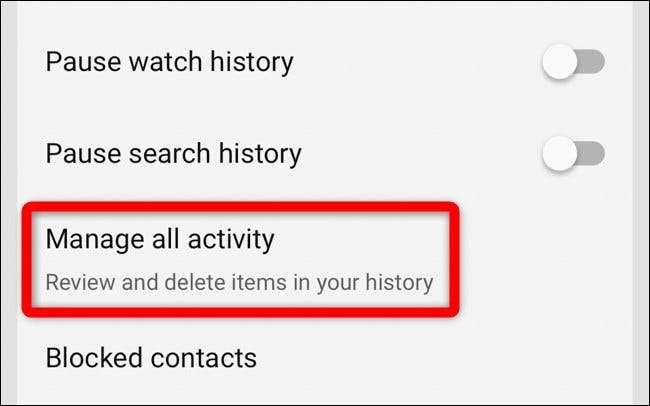
Ar trebui să vă aflați acum în pagina Istoricul YouTube. Atingeți „Alegeți să ștergeți automat” situat chiar deasupra listei videoclipurilor YouTube vizionate anterior.
(Nu doriți să stocați deloc istoric? Puteți atinge „Schimbați setarea” din Istoricul YouTube este activat pentru a opri YouTube să păstreze un istoric al videoclipurilor pe care le-ați vizionat și căutat pe care le-ați făcut.)
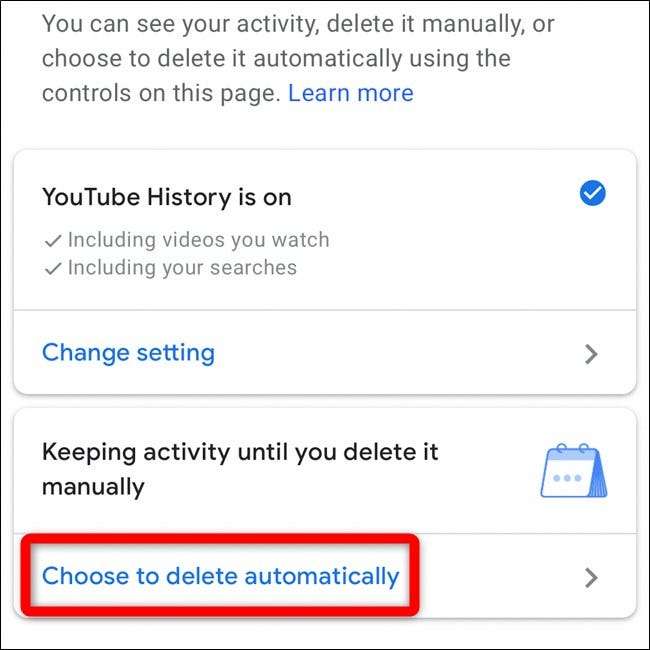
Acum, alegeți cât timp doriți să păstrați Istoricul YouTube. În mod implicit, istoricul dvs. este șters numai atunci când se face acest lucru manual. Puteți modifica această setare astfel încât YouTube să șteargă automat istoricul mai vechi de 18 luni sau trei luni.
După ce faceți o selecție, atingeți butonul „Următorul”.
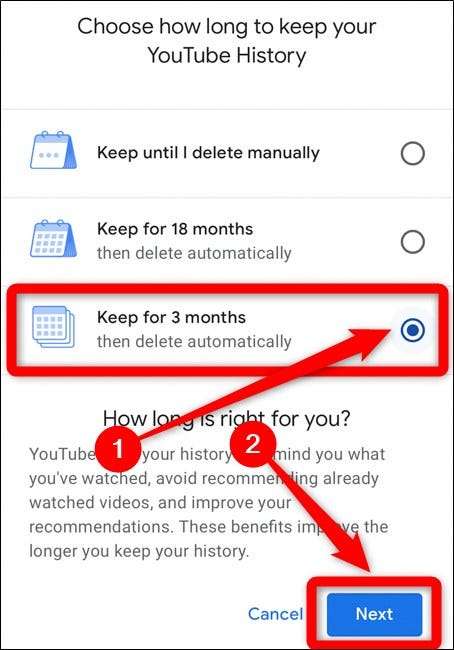
Pagina Activității istoricului YouTube vă va explica ce înseamnă decizia dvs. De asemenea, va enumera câteva exemple de istoric video care vor fi șterse automat.

Atingeți „Confirmați” pentru a salva setarea automată a istoricului YouTube.
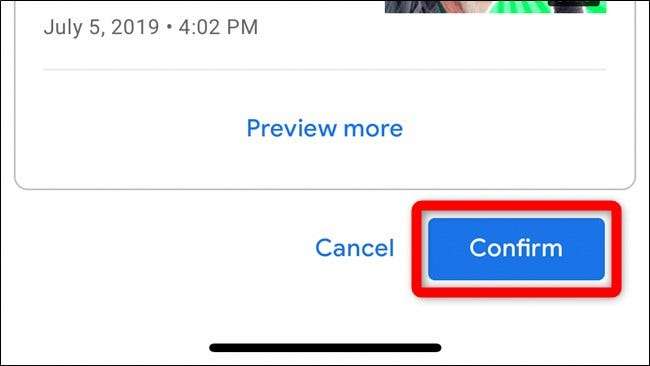
Șterge automat Istoricul din Activitatea mea pe Google
Pentru a șterge automat istoricul YouTube de pe desktop sau browserul mobil, accesați Site-ul YouTube History . Asigurați-vă că sunteți conectat la contul Google asociat contului dvs. YouTube.
Alternativ, puteți merge la „ Activitatea mea pe Google ”Și navigați manual la secțiunea Istoric YouTube.
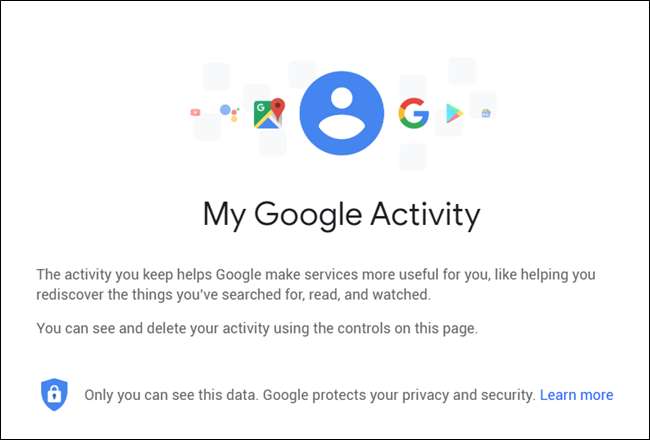
Dacă ați sărit direct pe site-ul YouTube History, treceți peste următorii doi pași. Continuați să urmați aceste instrucțiuni dacă ați vizitat site-ul Activitatea mea pe Google.
Faceți clic pe opțiunea „Controale de activitate” din meniul de navigare din partea stângă a paginii.
Notă: Faceți clic pe pictograma meniului hamburger din colțul din stânga sus pentru a extinde meniul lateral, dacă este ascuns.
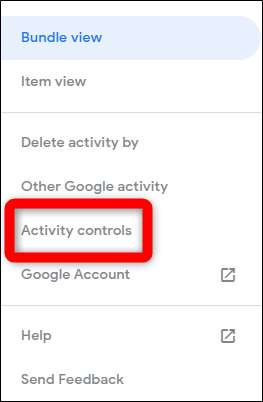
Derulați în jos până la blocul „Istoricul YouTube” și selectați opțiunea „Gestionați activitatea”.
(Nu doriți să stocați deloc istoricul? Puteți dezactiva opțiunea „Istoricul YouTube” aici pentru a împiedica YouTube să păstreze istoricul sau doar debifați „Includeți videoclipurile YouTube pe care le vizionați” sau „Includeți căutările dvs. pe YouTube” opțiuni pentru a opri YouTube să păstreze istoricul vizionărilor și căutărilor în primul rând.)
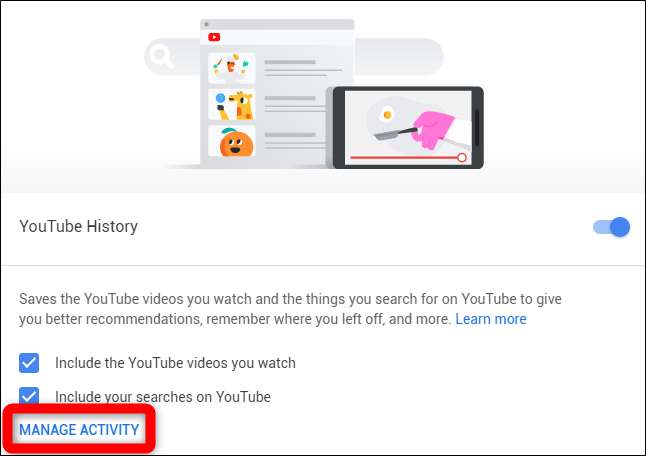
De pe site-ul YouTube History, dați clic pe „Alegeți să ștergeți automat”, aflat în caseta care afișează frecvența cu care sunt șterse datele din istoric.
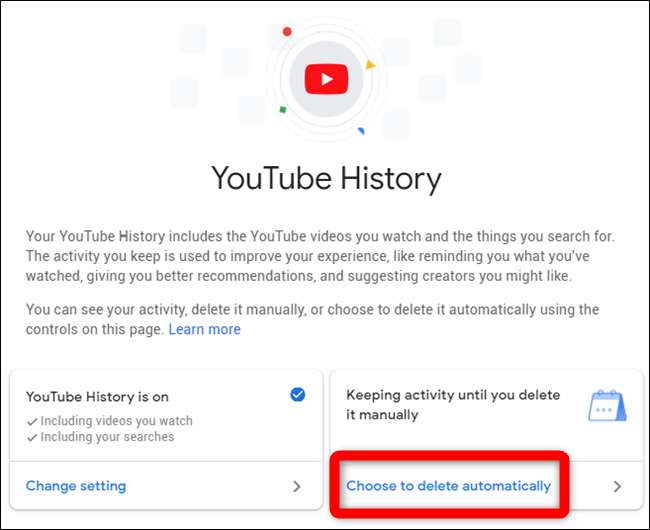
Puteți alege cât timp să păstrați Istoricul YouTube. În mod implicit, istoricul dvs. este șters numai atunci când se face acest lucru manual. Puteți modifica această setare astfel încât YouTube să șteargă automat istoricul mai vechi de 18 luni sau trei luni.
După ce faceți o selecție, atingeți butonul „Următorul”.
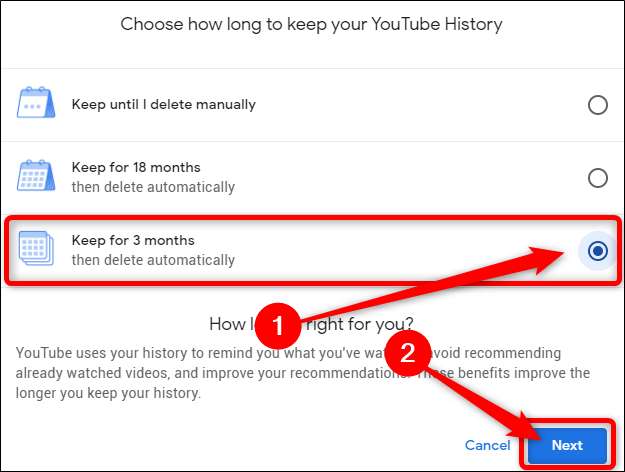
Acum vi se va cere să confirmați selecția. YouTube va oferi, de asemenea, exemple ale unor videoclipuri care vor fi șterse din istoricul dvs.
Faceți clic pe butonul „Confirmați” pentru a salva setarea automată a istoricului YouTube.
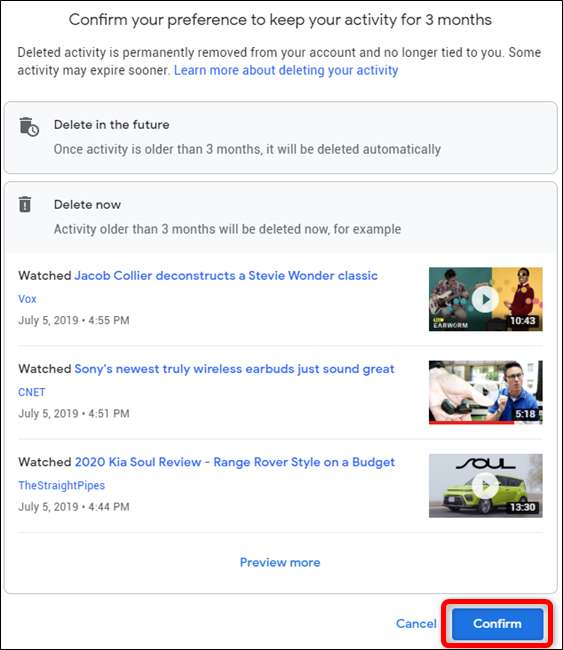
În viitor, ar fi frumos dacă YouTube ar adăuga o opțiune de personalizare a timpului înainte de a șterge automat istoricul sau de a adăuga o limită zilnică. Între timp, puteți să reveniți oricând la pagina Istoric YouTube și să ștergeți manual lama.
LEGATE DE: Google anunță modul incognito Hărți și mai multe controale de confidențialitate







